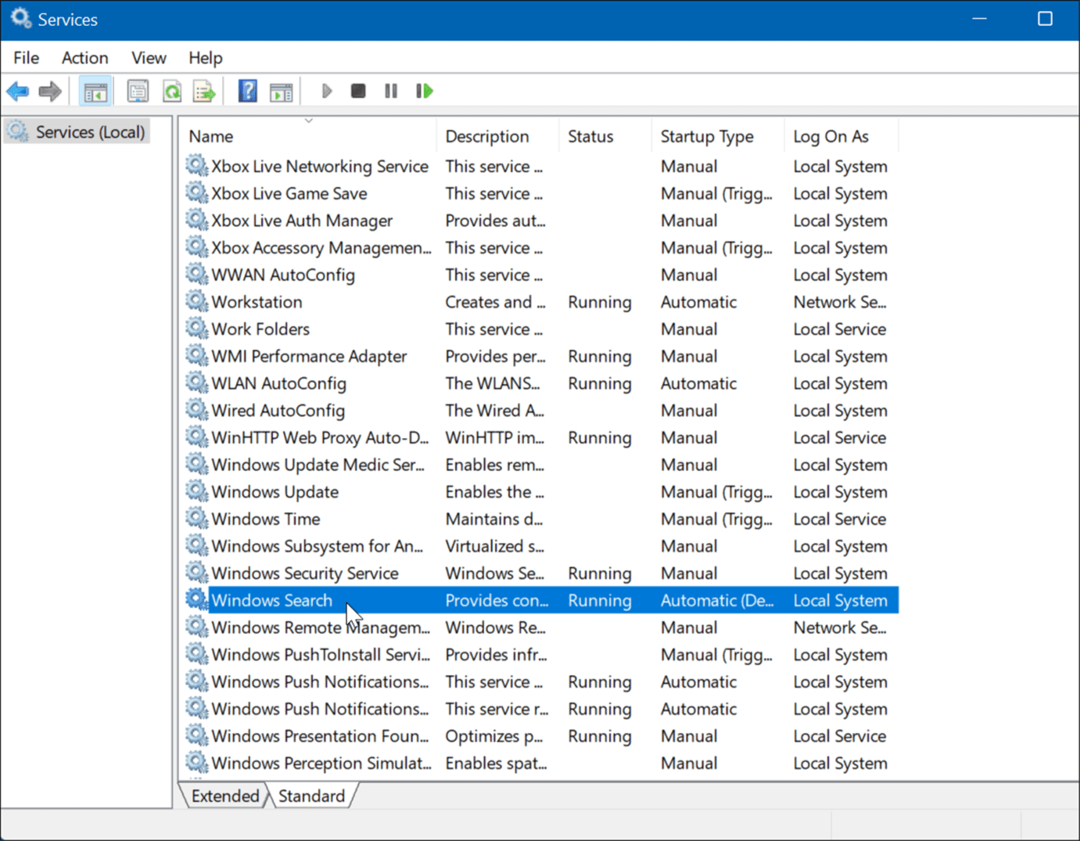पिछला नवीनीकरण

अवास्ट विंडोज उपयोगकर्ताओं के लिए सबसे लोकप्रिय मुफ्त एंटीवायरस सॉफ़्टवेयर में से एक है, लेकिन यह अपनी समस्याओं के बिना नहीं है। विशेष रूप से, इसकी अधिक असामान्य विशेषताओं में से एक आपके आउटगोइंग ईमेल के लिए अवास्ट विज्ञापन का स्वचालित जोड़ है। जब आप अवास्ट (या इसके निकटता से संबंधित एवीजी) को स्थापित करते हैं, तो यह स्वचालित रूप से आपके ईमेल संदेशों के निचले हिस्से में विज्ञापन जोड़ता है।
विशेष रूप से, यह सुविधा कुछ उपयोगकर्ताओं के लिए परेशान करने वाली साबित हो सकती है, विशेषकर यह कि स्थापना से पहले यह सुविधा तुरंत स्पष्ट नहीं है। यह आपके ईमेल में एक अव्यवसायिक तत्व भी जोड़ सकता है, खासकर पेशेवरों के लिए। यदि आप अवास्ट ईमेल हस्ताक्षर को हटाना चाहते हैं, तो आपको यहाँ क्या करना होगा।
अवास्ट ईमेल हस्ताक्षर क्या है?
जब आप अवास्ट एंटीवायरस सॉफ़्टवेयर स्थापित करते हैं तो अवास्ट ईमेल हस्ताक्षर स्वचालित रूप से सक्रिय हो जाता है। अवास्ट चल रहा है, सॉफ्टवेयर स्वचालित रूप से आपके द्वारा लिखे गए किसी भी ईमेल में पाद हस्ताक्षर जोड़ता है।
अवास्ट इसे स्थापित मेल क्लाइंट में लिखे गए ईमेल में जोड़ता है
यह सुविधा एवीजी, एवास्ट के स्वामित्व वाले मुफ्त एंटीवायरस सॉफ़्टवेयर में भी सक्रिय है जो इसकी कई विशेषताओं को साझा करता है। जबकि विज्ञापन अवास्ट के लिए नए ग्राहकों को प्राप्त करने के लिए एक नि: शुल्क और उपयोगी तरीका है, यह हर ईमेल प्राप्तकर्ता को सचेत करता है जो आप हैं अवास्ट का उपयोग करना या एवीजी। पेशेवर उपयोगकर्ताओं के लिए, विशेष रूप से, यह मुफ्त विज्ञापन आपके द्वारा भेजे जाने वाले ईमेल की गुणवत्ता को कम कर सकता है।
ईमेल भेजने से पहले आप अवास्ट ईमेल हस्ताक्षर को हटा सकते हैं, लेकिन यह एक समय लेने वाली प्रक्रिया है। इसके बजाय, इसे प्रदर्शित होने से रोकने का सबसे अच्छा तरीका पूरी तरह से सुविधा को अक्षम करना है। इस प्रक्रिया के लिए यह स्पष्ट कटौती नहीं है, हालाँकि, यदि आप अवास्ट ईमेल हस्ताक्षर को Avast या AVG में प्रदर्शित होने से रोकना चाहते हैं, तो आपको नीचे दिए गए चरणों का पालन करना होगा।
अवास्ट ईमेल हस्ताक्षर अक्षम कैसे करें
Avast उपयोगकर्ताओं के लिए विंडोज 10 पर Avast ईमेल हस्ताक्षर दिखाई देता है। यदि आप इसे हटाना चाहते हैं, तो आपको टास्कबार पर नारंगी अवास्ट आइकन को राइट-क्लिक करके शुरू करना होगा, जो दाईं ओर सिस्टम ट्रे क्षेत्र में दिखाई देगा।
मेनू से, दबाएं अवास्ट यूजर इंटरफेस खोलें विकल्प।
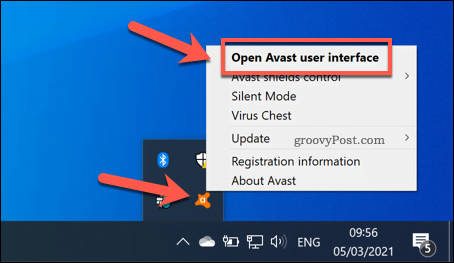
यह अवास्ट यूजर इंटरफेस खोलेगा। सेटिंग्स मेनू तक पहुंचने के लिए, दबाएं मेन्यू टॉप-राइट में विकल्प।
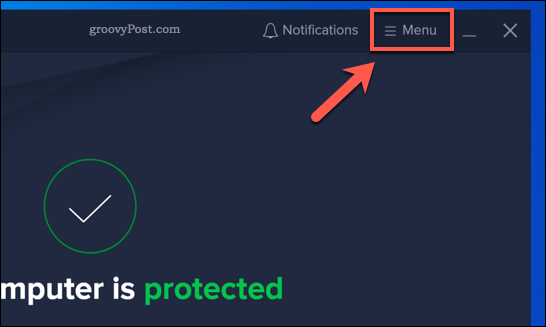
मेनू से, दबाएं समायोजन विकल्प।
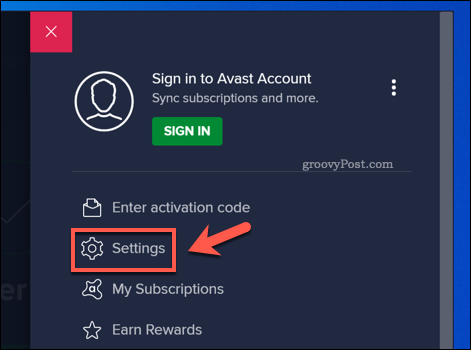
अवास्ट के सेटिंग मेनू में, दबाएं सुरक्षा बाईं ओर टैब। अवास्ट की सुरक्षा सुविधाओं और सेटिंग्स की एक सूची दिखाई देगी - का चयन करें कोर शील्ड्स विकल्प।
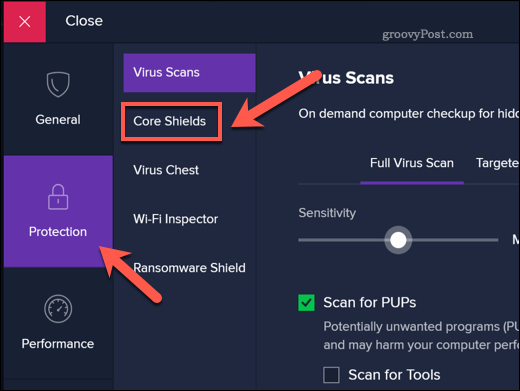
के माध्यम से स्क्रॉल करें कोर शील्ड्स सेटिंग्स जब तक आप तक पहुँचने कॉन्फ़िगर ढालें सेटिंग्स वर्ग। यहां से, दबाएं मेल शील्ड विकल्प।
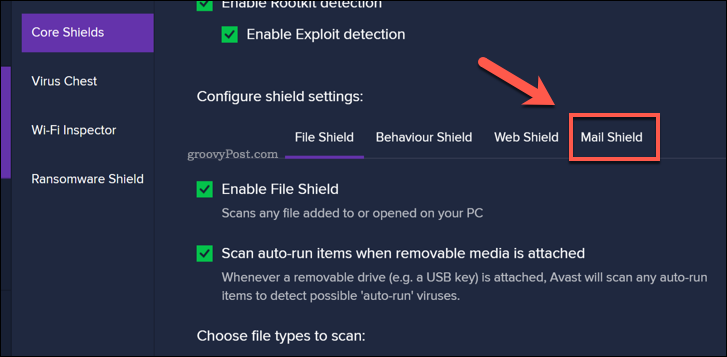
में मेल शील्ड मेनू, आपको Avast का उपयोग करके अपने ईमेल की सुरक्षा करने के उद्देश्य से विभिन्न सुविधाएँ दिखाई देंगी। अवास्ट ईमेल हस्ताक्षर को हटाने के लिए, हालांकि, अनचेक करना सुनिश्चित करें भेजे गए ईमेल के अंत में एक हस्ताक्षर जोड़ें विकल्प।

जैसे ही आप सेटिंग बॉक्स को अनचेक करते हैं, किसी भी भविष्य के अवास्ट विज्ञापनों को आपके ईमेल संदेशों में जोड़े जाने से रोकते हुए सेटिंग को अक्षम कर दिया जाना चाहिए।
यदि आप परिवर्तन से खुश हैं, तो दबाएं बंद करे सेटिंग्स मेनू को बंद करने के लिए ऊपरी-बाएँ कोने में बटन।
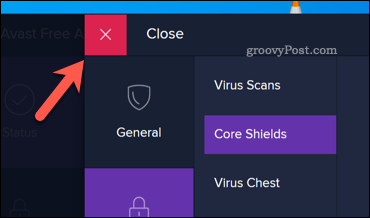
AVG में ईमेल हस्ताक्षर अक्षम कैसे करें
जबकि पहले स्वतंत्र, लोकप्रिय मुफ्त एंटीवायरस सॉफ़्टवेयर AVG का स्वामित्व 2016 से अवास्ट के पास है. यह अब एक ही स्कैनिंग इंजन का उपयोग करता है और ईमेल हस्ताक्षर विज्ञापन सहित कई समान सुविधाओं को शामिल करता है। अवास्ट की तरह, ये ईमेल विज्ञापन डेस्कटॉप ईमेल क्लाइंट और आपके वेब ब्राउज़र से आपके द्वारा भेजे गए ईमेल संदेशों के निचले हिस्से में जोड़े जाते हैं।
विंडोज 10 पर एवीजी ईमेल हस्ताक्षर को हटाने की प्रक्रिया अवास्ट उपयोगकर्ताओं के समान है। आप टास्कबार के सिस्टम ट्रे क्षेत्र में AVG लोगो को डबल-क्लिक करके शुरू कर सकते हैं। वैकल्पिक रूप से, आइकन पर राइट-क्लिक करें, फिर दबाएँ खुला हुआ पॉप-अप में।
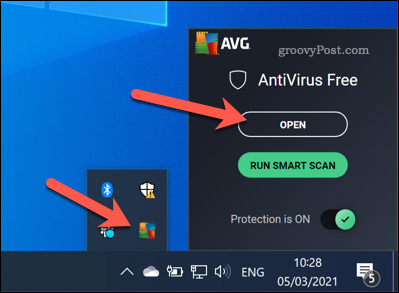
मुख्य AVG इंटरफ़ेस में, दबाएँ मेन्यू टॉप-राइट में विकल्प।
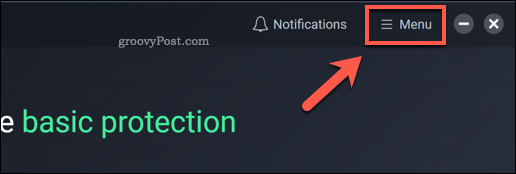
मेनू से, दबाएं समायोजन.
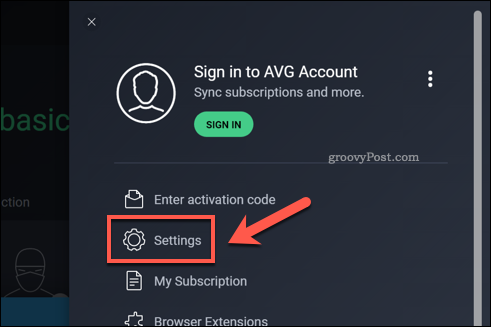
एवीजी सेटिंग्स मेनू में, दबाएं बुनियादी सुरक्षा> ईमेल शील्ड अपनी ईमेल सेटिंग देखने के लिए। AVG ईमेल हस्ताक्षर हटाने के लिए, को अनचेक करें भेजे गए ईमेल के अंत में एक हस्ताक्षर जोड़ें विकल्प।
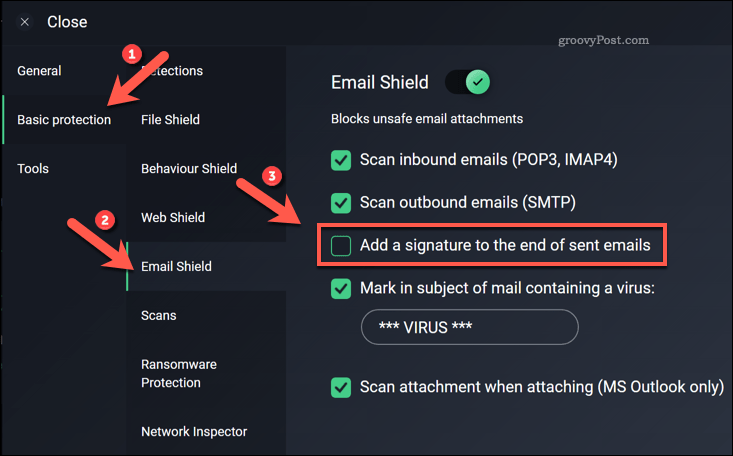
अनियंत्रित सेटिंग के साथ, AVG विज्ञापन अब आपके द्वारा भेजे गए ईमेल संदेशों में नहीं जोड़े जाएंगे। सेटिंग स्वचालित रूप से बचाएगा, इसलिए दबाएं बंद करे सेटिंग्स मेनू को बंद करने के लिए ऊपरी-बाएँ।
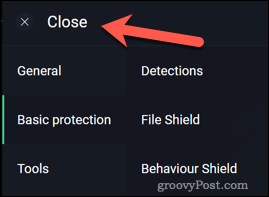
विंडोज 10 पीसी की सुरक्षा
अवास्ट (और इसकी सहायक AVG) लोकप्रिय एंटी-वायरस हैं, लेकिन गोपनीयता घोटालों और विवादास्पद के साथ अवास्ट ईमेल हस्ताक्षर की तरह "सुविधाएँ", यह निश्चित रूप से विचार करने योग्य है विकल्प। विशेष रूप से, विंडोज डिफेंडर एक शानदार तरीका है अपने पीसी को साफ रखें बिना थर्ड पार्टी सॉफ्टवेयर का सहारा लिए।
एवास्ट और एवीजी जैसे एंटीवायरस सॉफ़्टवेयर एक संक्रमण का इलाज हो सकते हैं, लेकिन अपने पीसी को वायरस-मुक्त रखना पूरी तरह से आप पर निर्भर है। आप अपने पीसी को सुरक्षित रख सकते हैं इसे नियमित रूप से अपडेट करनासहित, किसी भी स्थापित सॉफ़्टवेयर को नियमित रूप से अपडेट करना। आपको भी चाहिए आपकी फाइलों का बैक अप लें यह सुनिश्चित करने के लिए कि आप आसानी से कर सकते हैं अपने पीसी को पोंछें और फिर से शुरू करें यदि आप एक वायरस संक्रमण के साथ समाप्त होते हैं जो आप से पुनर्प्राप्त नहीं कर सकते हैं।
Google Chrome कैश, कुकी और ब्राउजिंग इतिहास को कैसे साफ़ करें
Chrome आपके ब्राउज़र के प्रदर्शन को ऑनलाइन अनुकूलित करने के लिए आपके ब्राउज़िंग इतिहास, कैश और कुकीज़ को संग्रहीत करने का एक उत्कृष्ट काम करता है। हर्स के लिए कैसे ...
Google डॉक्स, शीट्स और स्लाइड्स में दस्तावेज़ साझा करने की आपकी गाइड
आप Google के वेब-आधारित ऐप्स के साथ आसानी से सहयोग कर सकते हैं। यहां Google डॉक्स, शीट्स और स्लाइड्स में अनुमतियों के साथ साझा करने की आपकी मार्गदर्शिका है ...